Googleビジネスプロフィールのストリートビューを変えたい!と思ったら読む記事

この記事を読んでいる方は、次のような疑問をお持ちではないでしょうか?
- お店(会社)のストリートビューが、勝手にGoogleビジネスプロフィールに追加されている
- お店(会社)のストリートビューの写り方に不満がある
- お店(会社)のストリートビューをもっとキレイなものに変えたい
この疑問を解決するには、そもそもGoogleビジネスプロフィールとストリートビューがどのように連動しているのか?を知る必要があります。
今回は、Googleビジネスプロフィールにストリートビューが追加される仕組みと、思い通りのストリートビューを表示させる方法についてお話していきます。

Googleビジネスプロフィールにストリートビューが追加される仕組み
自ら撮影した覚えがないのに、お店や会社のストリートビューがGoogleビジネスプロフィールに表示されている理由は、次の2つです。
- Googleが撮影したストリートビューが追加されている
- 一般の方が撮影したストリートビューが追加されている
それぞれについて詳しく説明しましょう。
①Googleが撮影したストリートビューは自動で追加される
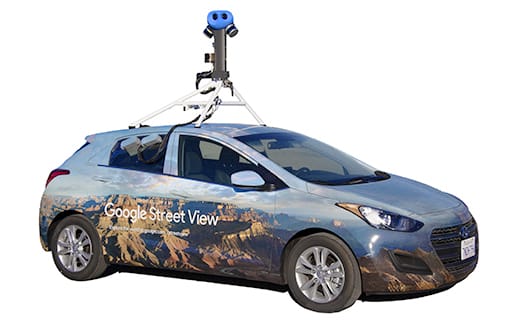
Googleは日々、世界中のさまざまな道をカメラを積んだ車(ストリートビューカー)などで走り、道沿いの風景を撮影してはストリートビューに加工、そして公開しています。
Google社が目指しているのは「Google検索に世界中のさまざまな情報を集約させること」です。
この目標には地図の正確な位置だけはなく、店名検索などで表示されるGoogleビジネスプロフィールにも当てはまります。
Googleが収集した情報は、最も適している場所に自動で振り分けられるようになっています。
つまり、Googleストリートビューの撮影位置とあなたのビジネスの場所の位置が、地図情報をもとにGoogle側でマッチングされ、あなたが何もしなくてもGoogleビジネスプロフィールに追加されているのです。
②一般人が撮影したストリートビューも、基準を満たせば自動で追加される
ストリートビューは、Googleのみならず一般の方でも投稿できます。
「Google検索に世界中のさまざまな情報を集約させること」を目的としたGoogleは、第三者からのストリートビューの提供も基準を満たせば認めているのです。
※基準とは、主に画質やプライバシー保護対策をクリアしていることです。
第三者によるストリートビュー投稿は、ストリートビュー専用のアプリやカメラを使って行われています。
よく分かる例として、東京駅のGoogleビジネスプロフィールを見てみましょう。
リスティング(検索右側に大きく出るビジネス情報)の「外観を見る」をクリックすると、
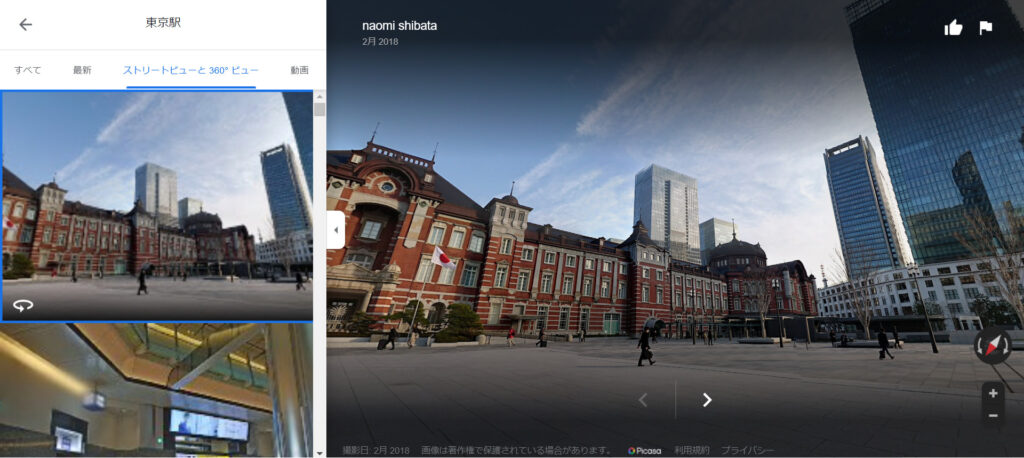
360度ビュー(=ストリートビュー)のリストには、Googleが撮影したものと、一般人が撮影したものの両方がリストアップされています。
それぞれのストリートビューをクリックして見ていくと、画面左上に撮影者の名前が表示されます。
Googleが撮影したものには「Google Inc.」と表示されますが、一般人が撮影したものにはその人の個人名などが表示されます。
このように、ビジネスオーナーであるあなたに撮影した覚えが無くても、お店(会社)が写ったストリートビューが自動でGoogleビジネスプロフィールに追加されていることがよくあります。
ストリートビューの写りに不満がある場合の対処法
Googleビジネスプロフィールは、あなたのサービスが地図情報に載っていれば自動で作成されています。
さらにはストリートビューも自動で追加してくれるとなれば、とても便利なものです。
しかし、世の中無数にあるビジネス情報をシステムによって振り分けていくわけですから、中にはこんなケースも出てきてしまいます。↓
- ストリートビューに写るお店(会社)のアングルがイマイチである(例:ズレている)
- 外観がすっかり変わっているのに、ストリートビューは更新されずに古いまま
- 近所のライバル店は内観もストリートビューになっているのに、自店は外観のみになっている
このように「ストリートビューを改善したい。」と思った時には、どんな対処を行えば良いのでしょうか。
次項から分かりやすくまとめていきます。
Googleビジネスプロフィールの住所情報を編集する
「ストリートビューに写るお店(会社)のアングルが微妙にズレていてイマイチ」という場合、まず手軽にできる対策方法として「Googleビジネスプロフィールの住所情報の編集」が挙げられます。
Googleビジネスプロフィールの住所情報の編集をするには、「オーナー確認」が済んでいることが条件です。
Googleビジネスプロフィールにログインして、リストからストリートビューを修正したいお店(会社)を選択。
(1つの場所のみの登録であれば、選択肢は1つです)ビジネス情報の編集画面を表示させます。その中から住所の欄を見つけ、ペンの形をした編集マークをクリックしましょう。
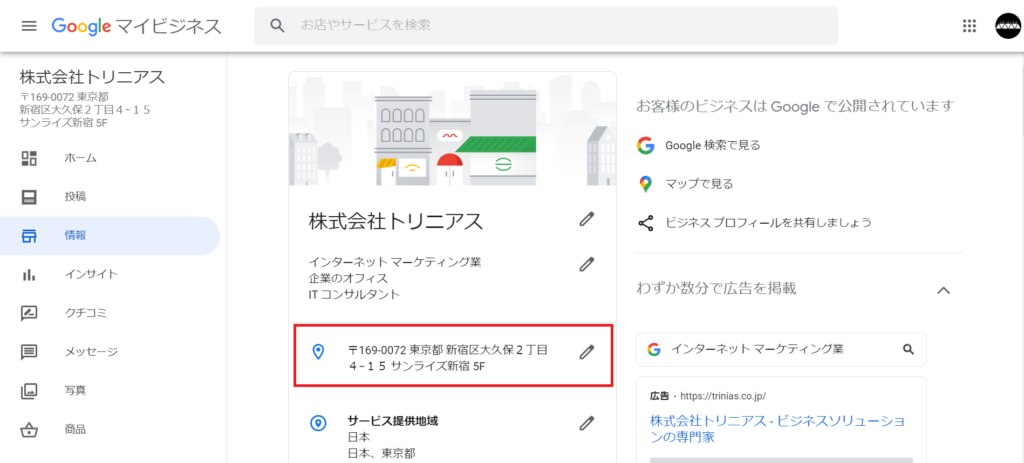
住所と地図情報が表示されます。まずは住所が正確に入力されているか確認しましょう。
その後、地図の部分を拡大縮小で細かく表示させながら、赤いピンの位置を拠点の中心に置くイメージで修正していきます。(※この時ストリートビューのプレビューは表示されません)
ピンの位置が決まったら保存してください。
これでGoogle側に、地図の修正情報が伝わりました。
あとはひたすら、ストリートビューのズレなどが修正されるのを「待つのみ」です。
修正には結構時間がかかると思ってください。反映までに数か月くらいは見ておきましょう。
「なるべく早く思い通りのストリートビューを反映させたい」と望むなら、次に紹介する対策のほうがベターです。
Googleビジネスプロフィールに自分でストリートビューを追加する
お店(会社)の改装でストリートビューとは違う外観になっている場合や、とにかく早くアングルを修正したい場合は、自分でストリートビューを用意し、Googleビジネスプロフィールに追加する方法がおすすめです。
「ストリートビューを自作?」と、一見小難しくて尻込みしてしまいそうですが、通信機器の扱いに慣れている方ならアプリやカメラ(簡易版でよければスマホカメラでも可)を使って作ることができます。
「この際だから、多くの人に興味を持ってもらえるような、魅力的なストリートビューを追加したい」と思うのであれば、プロのカメラマンに撮影してもらうのも良いでしょう。
ここで言うプロのカメラマンとは、Googleの社員のことではなく、Googleストリートビューの撮影技術を持っている認定フォトグラファーのことです。
ちなみに弊社もその認定フォトグラファーです。
認定フォトグラファーへ依頼すると、外観と内観の両方をストリートビュー化して、Googleビジネスプロフィールに追加することができます。(弊社は追加の作業まで行っております)
外観と内観の両方をストリートビュー化すると、それを見た人が、お店(会社)の入口から室内に入り、中をバーチャルで歩き回れるようになります。
例えばこんな感じです↓
「近所のライバル店は内観もストリートビューになっているのに、自店は外観だけになっている」の疑問の正体は、認定代理店による撮影を行ったのかどうかの違いなのです。
Googleビジネスプロフィールに自分でストリートビューを追加する方法は、Google側の修正を待つより比較的早く反映されます。
まとめ
Googleビジネスプロフィールに表示されるストリートビューは、基本的にはGoogleが撮影したものが自動で追加されます。その他にも、一般の方が撮影しGoogle基準に合格したものも追加されていきます。
もしも自動で追加されたストリートビューに違和感を感じたら、Googleビジネスプロフィールの情報管理をこまめに行い続けた方が良いでしょう。
オーナー確認が済んだGoogleビジネスプロフィールは、あなたのお店(会社)の魅力をアピールできるキレイなストリートビューの追加が可能です。
Googleが情報を更新してくれるのを待つというスタンスより、自分からどんどん編集して情報発信をしていくのが、Googleビジネスプロフィールの上手な使い方と言えるでしょう。
Googleストリートビュー 関連記事
- Googleストリートビューのぼかし(モザイク)加工について解説。加工の申請方法を画像付きでご紹介。
- 【なるべく費用を抑えたい方向け】Googleストリートビュー撮影を格安で提供している会社を費用別にご紹介。
- Google屋内ストリートビュー撮影代行会社をご紹介。依頼のポイントやメリットなど
- 飲食店のGOOGLEストリートビュー導入事例をご紹介。店内の撮影のコツや導入に向いている飲食店の特徴など
- 学校のGOOGLEストリートビュー導入事例をご紹介。校内の撮影のコツや導入がもたらすメリットなど
- 小売店のGOOGLEストリートビュー導入事例をご紹介。店内の撮影のコツや導入に向いている飲食店の特徴など
- 歯科医院のGOOGLEストリートビュー導入事例をご紹介。施設内の撮影のコツや導入に向いている歯科医院の特徴など
- 学習塾のGOOGLEストリートビュー導入事例をご紹介。教室内の撮影のコツや導入に向いている学習塾の特徴など
- 不動産会社のGOOGLEストリートビュー導入事例をご紹介。社内の撮影のコツや導入に向いている不動産会社の特徴など
- 宿泊施設のGOOGLEストリートビュー導入事例をご紹介。宿泊施設内の撮影のコツや導入がもたらすメリット



